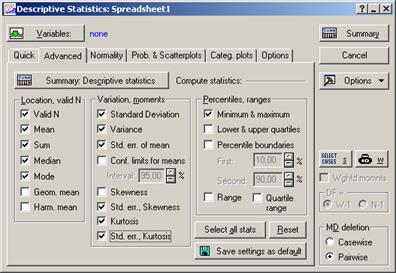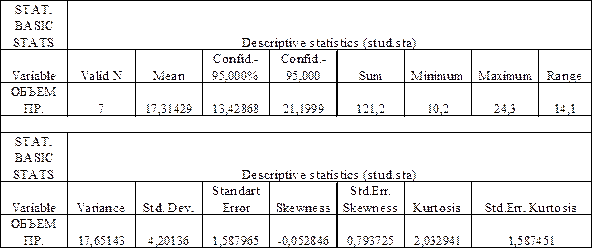Заглавная страница Избранные статьи Случайная статья Познавательные статьи Новые добавления Обратная связь КАТЕГОРИИ: ТОП 10 на сайте Приготовление дезинфицирующих растворов различной концентрацииТехника нижней прямой подачи мяча. Франко-прусская война (причины и последствия) Организация работы процедурного кабинета Смысловое и механическое запоминание, их место и роль в усвоении знаний Коммуникативные барьеры и пути их преодоления Обработка изделий медицинского назначения многократного применения Образцы текста публицистического стиля Четыре типа изменения баланса Задачи с ответами для Всероссийской олимпиады по праву 
Мы поможем в написании ваших работ! ЗНАЕТЕ ЛИ ВЫ?
Влияние общества на человека
Приготовление дезинфицирующих растворов различной концентрации Практические работы по географии для 6 класса Организация работы процедурного кабинета Изменения в неживой природе осенью Уборка процедурного кабинета Сольфеджио. Все правила по сольфеджио Балочные системы. Определение реакций опор и моментов защемления |
Шаг 1. Создание электронной таблицы.
Выберите команду New Data (Новые данные) из меню File (Файл). В появившемся диалоговом окне New Data: Specify File Name (Новые данные: Определите имя файла) введите имя: STUD.sta.
Рис. 5. Задание имени файла Нажмите кнопку Сохранить. STATISTICA автоматически откроет пустую электронную таблицу с именем STUD.sta, которая и появится на экране. Вы можете пользоваться этой таблицей как страницей в записной книжке и внести в нее необходимые данные.
Рис. 6. Пустая электронная таблица для ввода данных
В заголовке окна электронной таблицы автоматически отображается имя файла и его размер (STUD.sta 10v*10c). Размер таблицы по умолчанию принят 10 на 10 (10 переменных с именами VAR1, VAR2, VAR3… VAR10 и 10 пронумерованных наблюдений). Сделаем в таблице столько строк и столбцов, сколько нужно. Нам нужно, чтобы в таблице имелось 1 переменная и 7 наблюдений.
Шаг 2. Настройка таблицы. Произведем настройку размеров таблицы. Создадим столько переменных и наблюдений, сколько необходимо. Нажмите кнопку “Var” Variables (Переменные) на панели инструментов и выберите команду Delete Variables (Удаление переменных). У кажите диапазон удаляемых переменных (рис. 7). Нажмите кнопку ОК.
Рис. 7. Окно удаления ненужных переменных.
Необходимое число наблюдений – 7; в созданной таблице число наблюдений равно 10. Три лишних наблюдения из таблицы следует удалить. Для этого воспользуйтесь кнопкой “Cases” Cases (Наблюдения) и командой Delete (Удалить). В появившемся окне сделайте установки, (рис 8).
Рис. 8. Окно удаления ненужных наблюдений
Задайте диапазон удаляемых наблюдений в диалоговом окне Delete Cases (Удаление наблюдения). Нажмите кнопку ОК. Теперь электронная таблица выглядит следующим образом:
Рис. 9. Пустая таблица с одной переменной и семью наблюдениями
Если вам требуется добавить число переменных, необходимо нажать кнопку Vars и выбрать команду Add, далее указать диапазон добавляемых переменных. Аналогично можно добавить число наблюдений (Cases).
Шаг 3. Подготовка таблицы к вводу данных, заголовок таблицы и имена переменных. Дважды щелкните мышью на белом поле в таблице под словами: Data: STUD.STA 1V*7C. На экране появится окно Data File Header (Заголовок файла данных), в котором можно задать заголовок таблицы и дополнить информацию о данных. Введем заголовок таблицы: “Данные об объеме продаж валюты”, и дополнительную информацию об отделениях Центробанка, как показано на рисунке 10.
Рис. 10. Окно, в котором задается заголовок таблицы и дополнительная информация
Нажмите кнопку ОК в диалоговом окне Data File Header (Заголовок файла данных). Таблица почти готова к вводу данных, однако, придадим ей еще несколько более удобный вид: введем имена переменных, которые отражают смысл записей, и специфицируем их. Дважды щелкните на имени переменной VAR1 в электронной таблице. На экране появится окно спецификации переменной VAR1. В поле Name (Имя) напишите: Объем пр. Длина имени не должна превышать 8 символов.
Рис. 11. Окно спецификации переменной VAR1.
Шаг 4. Ввод данных в электронную таблицу. Так как данных немного, будем вводить их с клавиатуры. Введите данные, как показано на рисунке 12.
Рис. 12. Таблица с введенными данными с клавиатуры
ВЫЧИСЛЕНИЕ ОПИСАТЕЛЬНЫХ СТАТИСТИК В СИСТЕМЕ
В STATISTICA описательные статистики вычисляются чрезвычайно легко. Покажем, как вычисляются описательные статистики на примере данных таблицы 1.
Нажмите кнопку - Quick Basic Stats (Быстрые основные статистики) на верхней панели инструментов электронной таблицы. Данная кнопка позволяет быстро рассчитать основные статистики для одной или целого списка переменных (например, корреляционные матрицы для всех переменных в файле данных). После нажатия кнопки на экране появится выпадающее меню.
Шаг 2. В выпадающем меню высветится верхняя строчка Descriptives of Объем пр (Описательные переменной Объем пр). Выбрав необходимую переменную (Variables)и отметивгалочками необходимые характеристики ряда распределения (вкладка Advansed) (рис. 13), нажимаем кнопку Summary и электронная таблица с основными описательными статистиками для выбранной переменной появится на экране (табл. 10):
Рис. 13. Окно выбора характеристик ряда распределения
Таблица 10 Электронная таблица с описательными статистиками показателя объема продаж валюты отделениями Центробанка,
Млн. руб.
Отметим, что таблица результатов отличается от таблицы с исходными данными. Этот специальный тип таблиц в STATISTICA носит название scrollsheets . Прокручивая электронную таблицу результатов, вы увидите слева направо следующие описательные статистики переменной: Объем продаж, млн. руб. Valid N – истинное число наблюдений переменной ОБЪЕМ ПРОДАЖ (число наблюдений без пропусков); Mean – выборочное Среднее; Confid – 95% – нижняя граница 95% доверительного интервала для среднего; Confid + 95% – верхняя граница 95% доверительного интервала для среднего; Sum – сумма (сумма значений переменной ОБЪЕМ ПРОДАЖ); Minimum – минимум (минимальное значение переменной ОБЪЕМ ПРОДАЖ); Maximum – максимум (максимальное значение переменной ОБЪЕМ ПРОДАЖ); Range – размах (то есть разность между максимумом и минимумом); Variance – выборочная дисперсия; Std. Dev. – стандартное отклонение; Std. Err. – стандартная ошибка; Skewness – выборочный коэффициент асимметрии; Std. Err. Skewness – стандартная ошибка коэффициента асимметрии; Kurtosis – выборочный коэффициент эксцесса; Std. Err. Kurtosis – стандартная ошибка эксцесса. ЛАБОРАТОРНАЯ РАБОТА 4
|
||||||||||||||||||||||||||||||
|
Последнее изменение этой страницы: 2016-08-12; просмотров: 146; Нарушение авторского права страницы; Мы поможем в написании вашей работы! infopedia.su Все материалы представленные на сайте исключительно с целью ознакомления читателями и не преследуют коммерческих целей или нарушение авторских прав. Обратная связь - 3.137.174.216 (0.013 с.) |
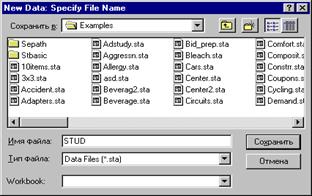
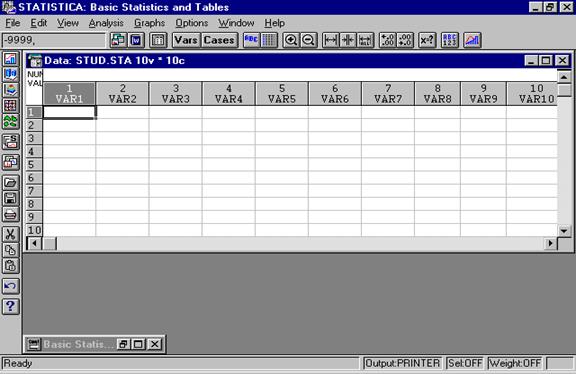
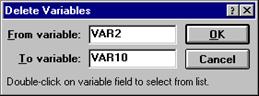



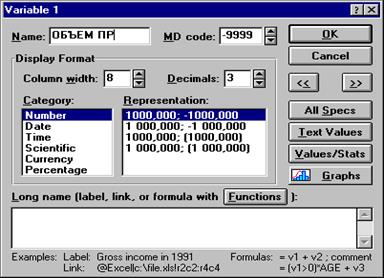

 Шаг 1.
Шаг 1.